
컴퓨터를 이용하다 보면 여러가지 종류의 파일들을 접하게 됩니다.
우리나라에서 가장 많이 접하게 되는 파일 종류로는 doc, hwp, excel, pdf 가 아닐까 합니다. 그 중에서도 pdf 파일은 회사간 서류나 관공서용 서류에서도 doc나 hpw 파일과 함께 많이 사용되고 있습니다.
pdf 파일은 Portable Document Format 의 약자로 전자 문서를 디지털 인쇄물로 만든 것으로 요즘 아래한글 hwp 뿐만 아니라 MS 워드 문서(doc), excel(엑셀)등을 디지털 인쇄용 파일(pdf) 로 만들 때 많이 사용되고 있습니다.
저도 제가 만든 파일을 타인에게 보낼때나 거래처에 보낼때는 pdf 파일로 변환하여 보내고 있습니다.
그런데 이 pdf 리더 파일은 컴퓨터에 기본으로 탑재되어 있는 기본 프로그램이 아니기에 만일 컴퓨터를 새로 구매하거나 포맷후에는 반드시 새로 프로그램을 설치해야 pdf 파일을 읽을 수 있습니다.
요즘 pdf 리더는 여러 회사에서 만들어 제공되고 있지만 pdf 리더를 맨 처음 만들어 전세계적으로 많이 사용하며 추천되고 있는 미국의 어도브(Adobe) 사의 어도비 아크로벳 (Adobe acrobat) 리더를 무료 설치해서 사용할 수 있는 방법을 알아보겠습니다.
pdf 리더(뷰어)를 다운로드 하기 위해서는 먼저 어도비 홈페이지로 가야하는데요. 어도비 홈페이지에서는 PDF 리더 프로그램 무료 사용판을 다운받을 수 있기 때문입니다.
어도비 아크로뱃 리더(Adobe Acrobat Reader) 사이트 홈페이지로 가면 아래 사진과 같은 페이지에서 화면 왼쪽에 보이는 PDF 리더 다운로드를 선택하세요.
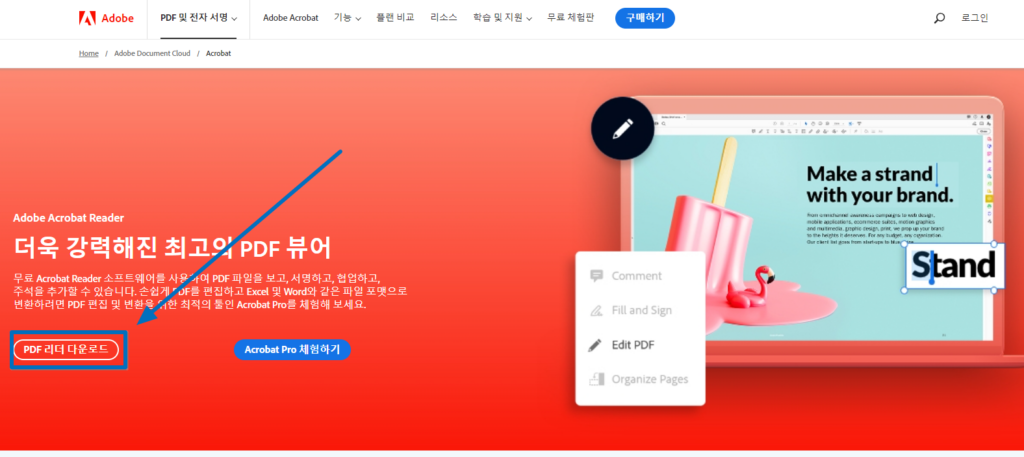
분명히 첫페이지에서는 한글로 나왔는데 갑자기 영문 페이지가 나와 당황스러웠는데요. 이때 만일 영문 페이지가 어렵다면 요즘 구글 번역기가 아주 잘되는 편이므로 마우스 오른쪽 버튼울 누른 후 메뉴에서 한국어로 번역을 선택해 주시면 한글로 번역된 페이지로 바뀝니다.
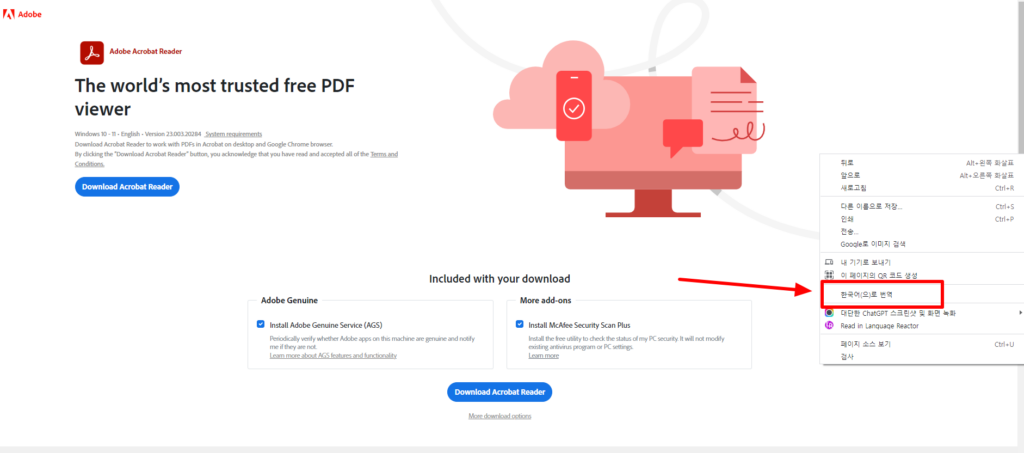
그런데 무료 프로그램을 설치하다보면 필요없는 기능이 같이 설치되는 경우가 있는데요. 만일 필요없는 기능이 설치되는 것이 싫으신 분들은 페이지 하단에 보이는 더 많은 다운로드 옵션 메뉴에서 불필요한 기능의 설치 제외를 선택하고 다운로드 받을 수 있습니다.
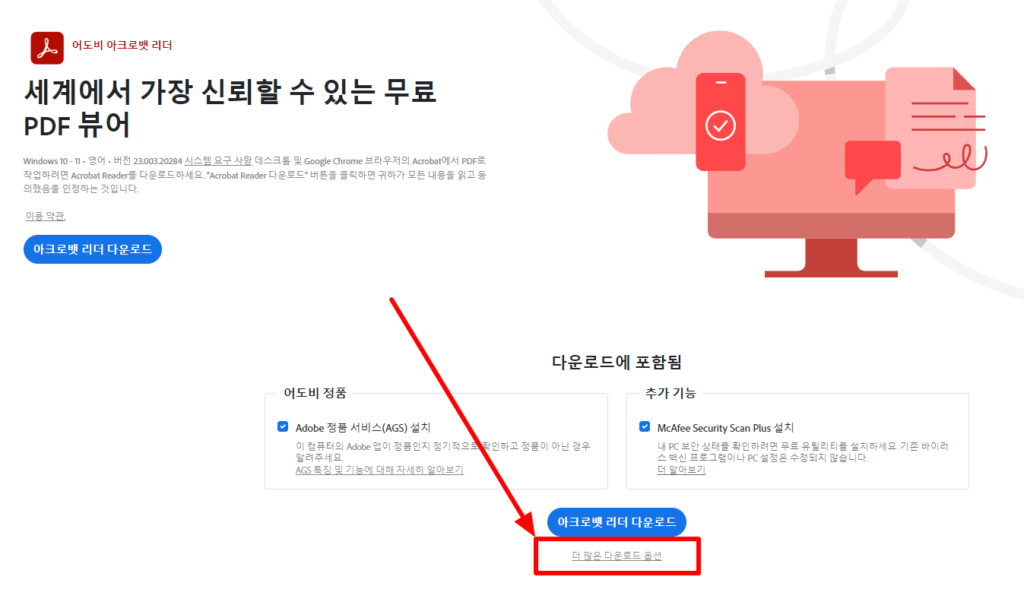
더 많은 다운로드 옵션 선택 왼쪽 화면에서 운영체제, 언어, 컴퓨터 운영체제에 따른 어도비 리더 버젼을 선택하고 오른쪽 화면에 보이는 아크로뱃 추가기능에서는 본인이 원하는 옵션을 선택하면 됩니다.
저는 주로 구글 크롬을 이용하기에 Google Chrome 용 Acrobat 설치를 선택했고 어도비 앱이 정품인지 확인하고 알려주는 Adobe 정품서비스(AGS) 와 현재 내 PC 의 보안 상태를 확인해 주는 맥아피(MacAfree) 프로그램 설치는 제외하고 다운을 받았습니다.
예. 탭 한 번으로 McAfee Safe connect 를 설치하여 온라인 활동과 개인 정보를 안전하게 유지합니다. – 인터넷 바이러스 보안 프로그램으로 만일 안철수 바이러스 프로그램이나 알약 프로그램을 사용하고 있다면 체크를 해제하는 것이 좋습니다.
보안 프로그램이 없다면 설치하셔도 상관없지만 본인이 사용하는 국내 보안 프로그램(안철수 바이러스, 알약 등)이 설치되어 있으면 컴퓨터 속도도 느려지고 자꾸 충돌이 일어나더군요.
저도 성격이 급하다 보니 제대로 읽어보지도 않고 선택 제외없이 그냥 바로 누르고 설치했다가 컴퓨터가 예전보다 너무 느리고 자주 방화벽이 어쩌구 하고 바이러스 검사를 하라는 메세지가 떠서 귀찮아 삭제하니 컴퓨터 속도가 빨라지고 더 이상 프로그램 충돌도 없어지더군요.
그리고 맥아피 같은 경우 처음에는 무료체험판이 설치되어 몇 달동안은 무료로 사용가능 하지만 설치 후 몇달이 지나면 계속해서 유료로 결제하라고 귀찮게 계속 메세지가 뜨기도 하고 저는 사용하는 국산 바이러스 유료 프로그램을 사용하고 있기에 선택 제외하고 설치 했습니다.
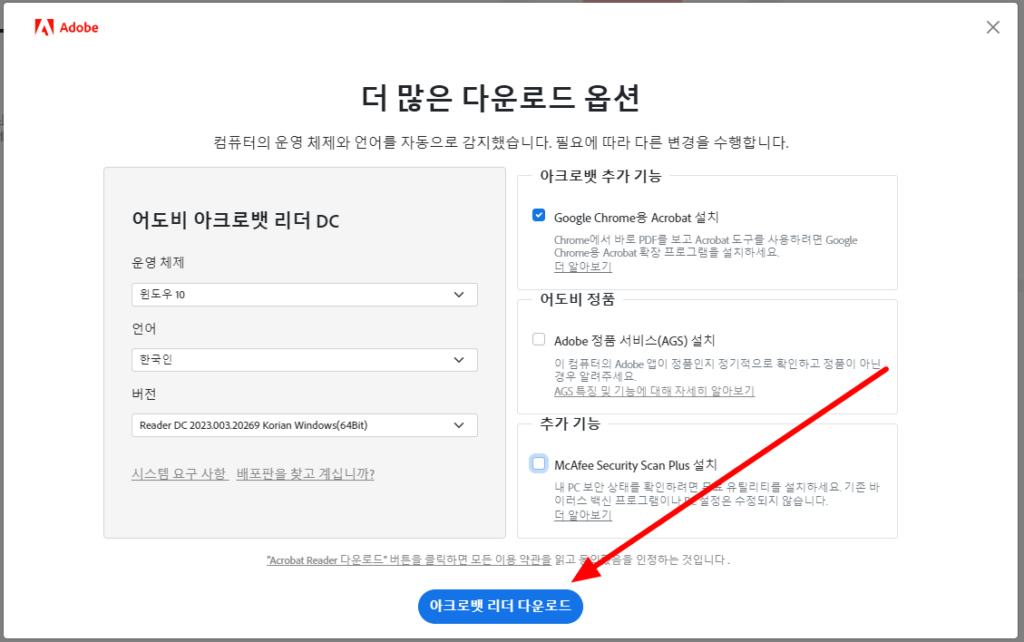
설치할 때는 컴퓨터 사양에 따라 설치하는 시간이 다르므로 설치 완료 메세지 나올때까지 기다려야 합니다.
다운로드 후 설치가 끝나면 크롬에서는 아래 사진과 같이 보여주는데요.
위에 보여주는 추천도구는 모두 유료 사용자만 사용할 수 있는 기능입니다.
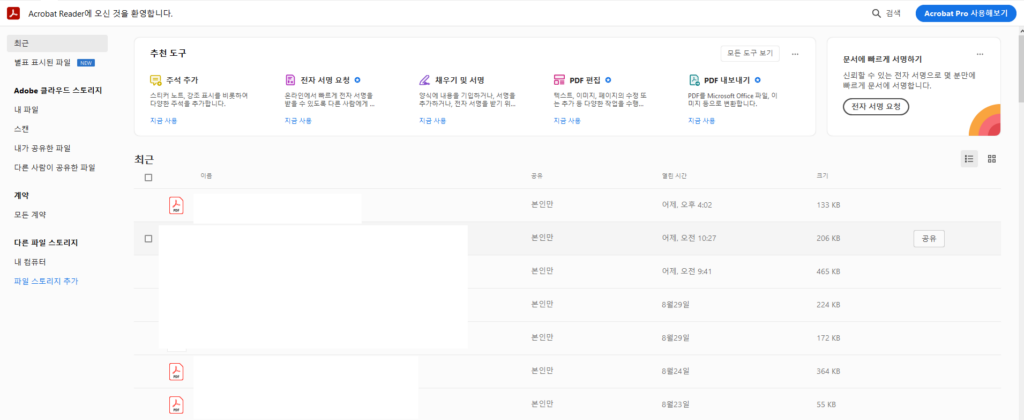
무료 사용 프로그램은 아래와 같이 PDF 파일 보기(읽기) 와 인쇄, PDF 공유 와 주석 추가 기능만 사용 가능하므로 만일 그 외 기능 사용을 원하는 분들은 오른쪽에 보이는 Acrobat Pro 를 구매해야 사용가능합니다.
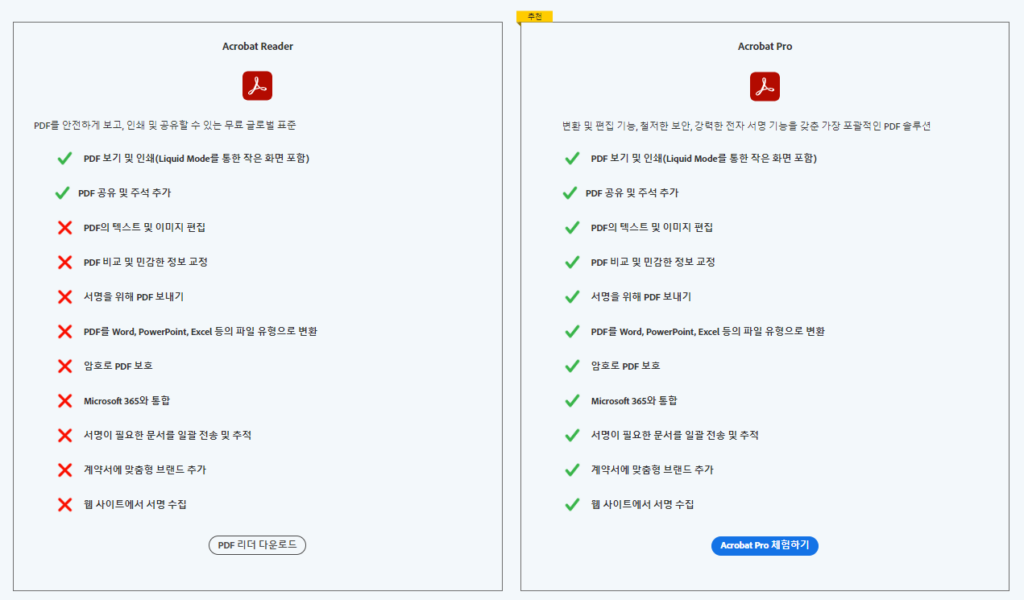
PDF 리더 프로그램 설치가 끝나면 아래와 같이 설치 전과 어도비 리더 설치 후의 파일 모습이 틀리게 보입니다.
어도비 PDF 리더 설치 전
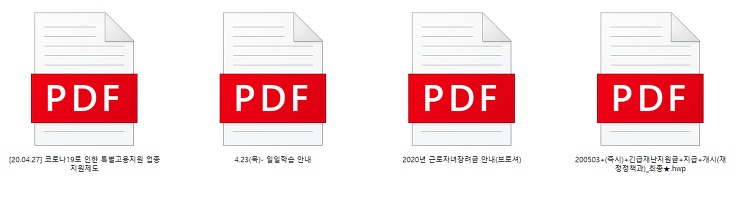
어도비 PDF 리더 설치 후
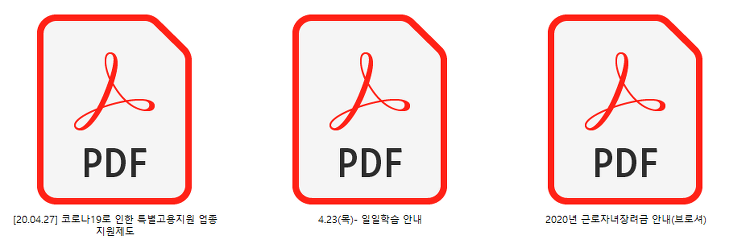
다른 프로그램들은 기업이나 관공서 사용 또는 상업적으로 사용하게 되면 비싸든 싸든 돈을 주고 구매해야 하고 개인적으로는 무료로 사용할 수 있지만 어도비 PDF 리더 프로그램은 대부분의 모든 곳에서 무료로 사용이 가능해서 정말 좋습니다.
물론 프로그램으로 파일 읽기와 인쇄 기능 한정이지만 그것만으로 정말 편리하게 이용할 수 있어 요즘은 관공서나 학교에서도 첨부파일로 아래 한글 파일과 함께 첨부파일로 어도비 pdf 파일을 첨부하고 있어 한번 다운로드 받아 두면 기본 프로그램으로 편리하게 사용할 수 있으니 다운받아 사용해 보세요.